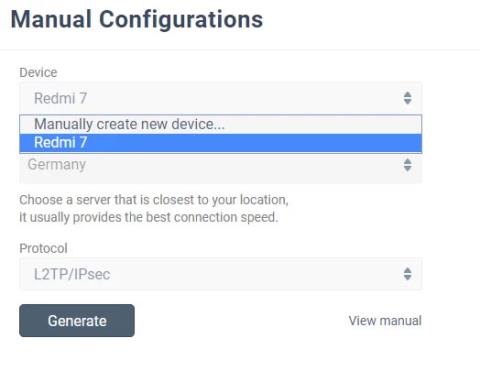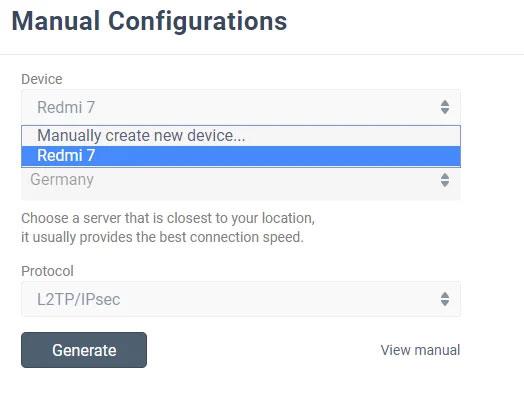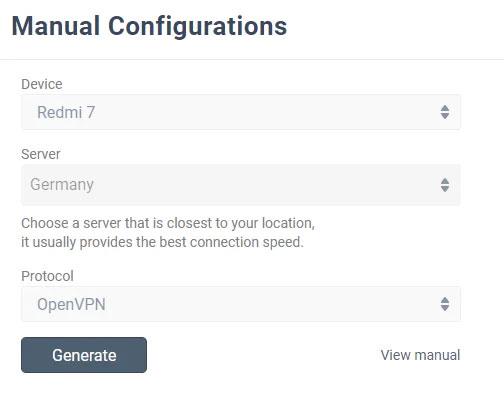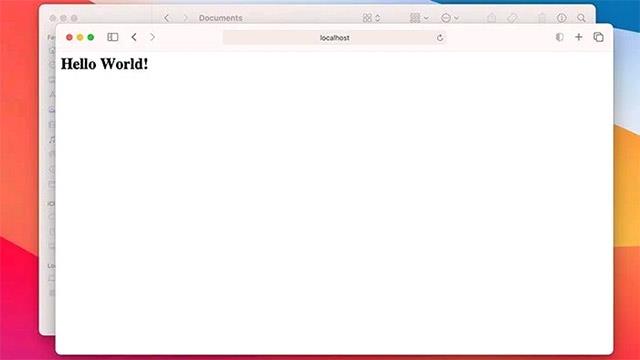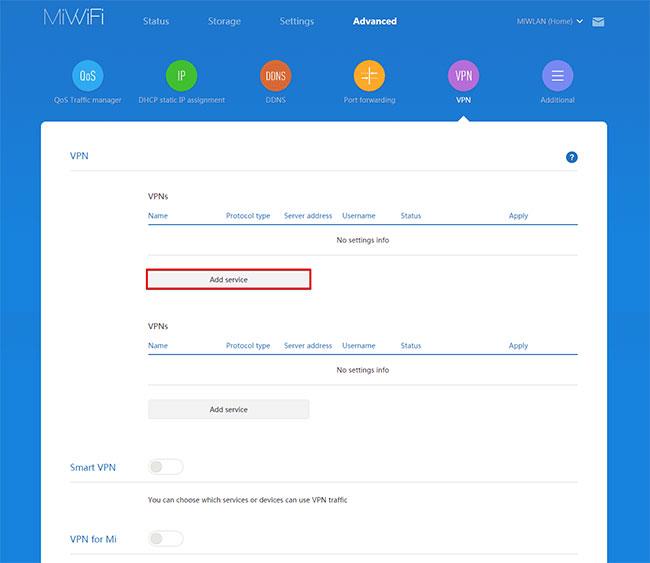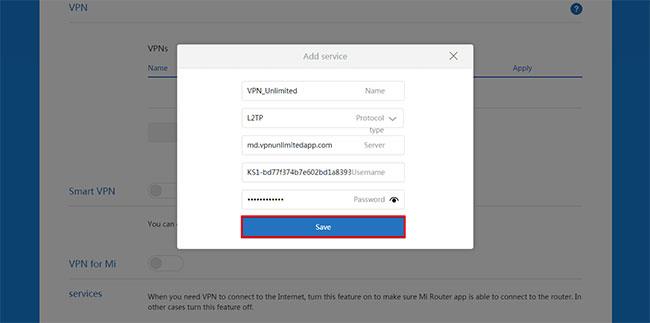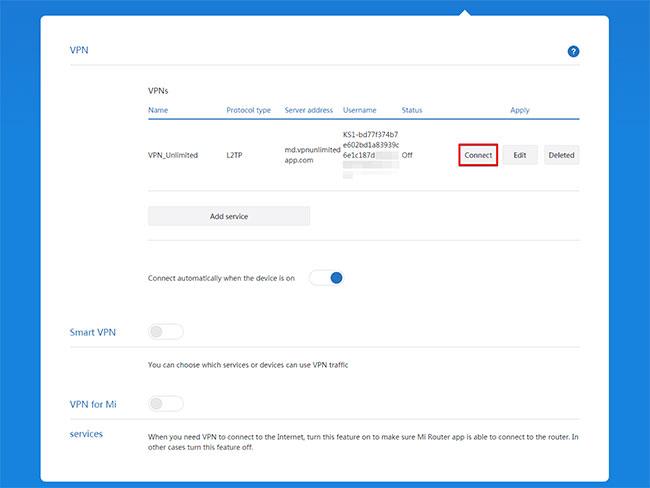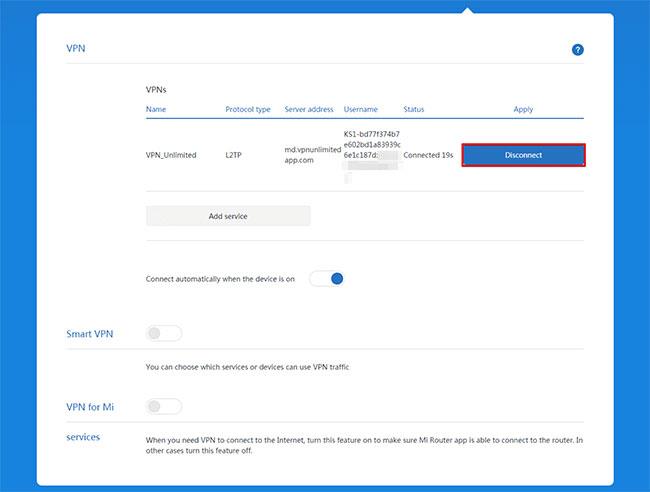Σε αυτό το άρθρο, η Quantrimang θα σας παρέχει οδηγίες βήμα προς βήμα σχετικά με τον τρόπο ρύθμισης του VPN στο δρομολογητή Xiaomi χρησιμοποιώντας το πρωτόκολλο L2TP. Για περισσότερες πληροφορίες σχετικά με το πρωτόκολλο L2TP, ανατρέξτε στο άρθρο: Τι είναι το L2TP (Layer 2 Tunneling Protocol);
Δημιουργήστε μη αυτόματες ρυθμίσεις διαμόρφωσης KeepSolid VPN Unlimited για να ρυθμίσετε το Mi Router
Αρχικά, πρέπει να λάβετε μη αυτόματες ρυθμίσεις παραμέτρων στο KeepSolid User Office , οι οποίες θα περιλαμβάνουν τη σύνδεση και τον κωδικό πρόσβασης για τη σύνδεση L2TP, καθώς και το όνομα τομέα του διακομιστή.
Πώς να δημιουργήσετε μια διαμόρφωση VPN με μη αυτόματο τρόπο
Ξεκινήστε κάνοντας σύνδεση στο User Office , κάντε κλικ στην επιλογή Διαχείριση για την υπηρεσία KeepSolid VPN Unlimited και ακολουθήστε μερικά απλά βήματα:
1. Επιλέξτε μια συσκευή
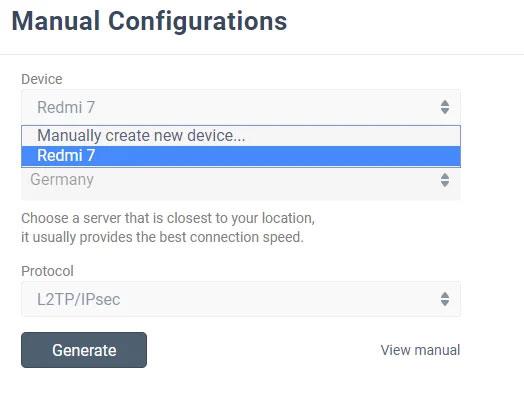
Επιλέξτε μια συσκευή
Επιλέξτε μια συσκευή από τη λίστα ή δημιουργήστε μια νέα συσκευή. Εάν εξαντληθεί ο χώρος, διαγράψτε την παλιά σας συσκευή ή αγοράστε περισσότερο χώρο.
2. Επιλέξτε την επιθυμητή θέση διακομιστή
Το KeepSolid VPN Unlimited προσφέρει μια μεγάλη ποικιλία διακομιστών, συγκεκριμένα 500+ διακομιστές σε 80+ τοποθεσίες. Σε αυτή την περίπτωση, ας είναι η Γερμανία.
3. Επιλέξτε πρωτόκολλο VPN

Επιλέξτε πρωτόκολλο VPN
Για το πρωτόκολλο IKEv2, πρέπει επίσης να καθορίσετε την πλατφόρμα της συσκευής σας.
4. Δημιουργία διαμόρφωσης
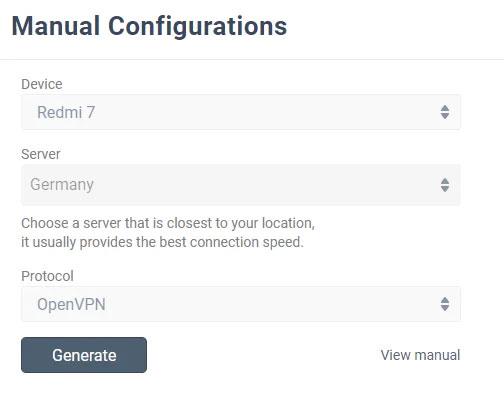
Δημιουργία διαμόρφωσης
Κάντε κλικ στο Δημιουργία και θα λάβετε όλα τα δεδομένα που χρειάζονται για να δημιουργήσετε μια σύνδεση VPN.
Αυτά τα δεδομένα περιλαμβάνουν: Πληροφορίες σύνδεσης, κωδικοί πρόσβασης, διευθύνσεις διακομιστή κ.λπ., θα είναι διαθέσιμα τόσο σε μορφή κειμένου όσο και σε μορφή κώδικα QR. Για το IKEv2 σε Windows και το OpenVPN σε οποιαδήποτε πλατφόρμα, θα σας προσφερθεί επίσης να κάνετε λήψη του αρχείου διαμόρφωσης.
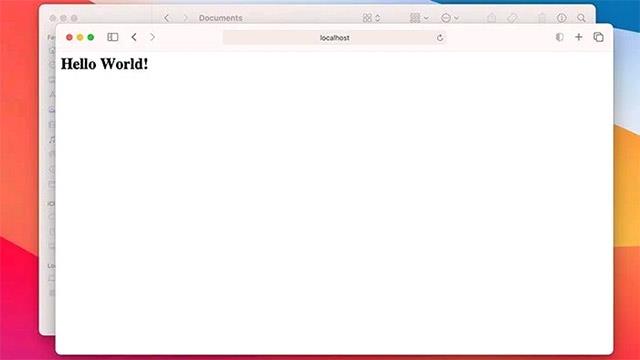
Όλα τα δεδομένα που απαιτούνται για τη δημιουργία σύνδεσης VPN
Ρυθμίστε τη σύνδεση L2TP VPN στο δρομολογητή Xiaomi
1. Μεταβείτε στον πίνακα ελέγχου του δρομολογητή Xiaomi Mi στη διεύθυνση http://miwifi.com/. Σε περίπτωση που συνδεθείτε στον πίνακα ελέγχου για πρώτη φορά, θα σας ζητηθεί να ορίσετε έναν κωδικό πρόσβασης.
2. Στο κάτω μέρος του πίνακα εργαλείων, κάντε κλικ στο Advanced και μεταβείτε στην ενότητα VPN.
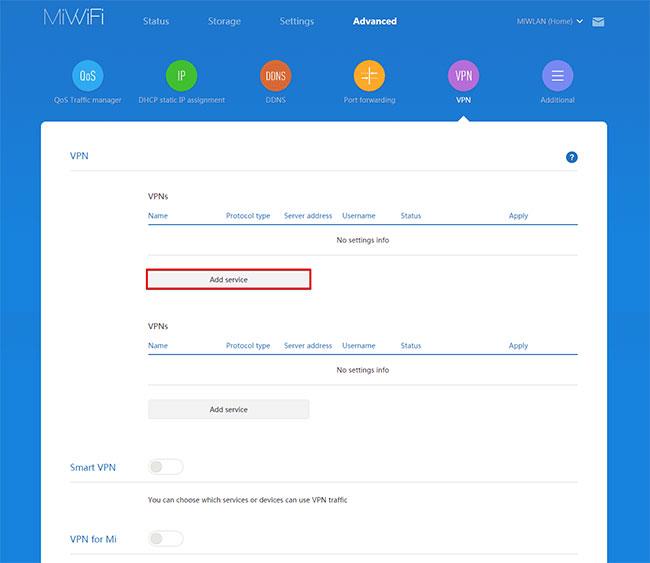
Κάντε κλικ στο Advanced
3. Κάντε κλικ στην Προσθήκη υπηρεσίας.
4. Συμπληρώστε τα πεδία στην οθόνη Προσθήκη υπηρεσίας ως εξής:
- Όνομα: Εισαγάγετε ένα προσαρμοσμένο όνομα για τη σύνδεση VPN. Σε αυτό το παράδειγμα, είναι VPN_Unlimited.
- Τύπος πρωτοκόλλου: Επιλέξτε L2TP.
- Διακομιστής: Εισαγάγετε το όνομα τομέα του επιλεγμένου διακομιστή VPN.
- Όνομα χρήστη: Επικολλήστε τα διαπιστευτήρια από τις μη αυτόματες διαμορφώσεις KeepSolid VPN Unlimited που δημιουργήσατε προηγουμένως στο User Office.
- Κωδικός πρόσβασης: Επικολλήστε τον κωδικό πρόσβασης από τις ρυθμίσεις μη αυτόματης διαμόρφωσης.
5. Μόλις ολοκληρωθεί, κάντε κλικ στην επιλογή Αποθήκευση.
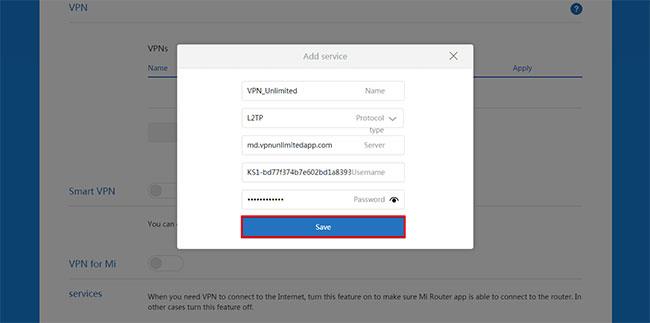
Κάντε κλικ στην Αποθήκευση
Συνδεθείτε σε διακομιστή VPN μέσω Xiaomi Mi Router 3
Οι συνδέσεις VPN που δημιουργήσατε θα παρατίθενται στο VPN. Κάντε κλικ στο Connect και περιμένετε να δημιουργηθεί η σύνδεση VPN.
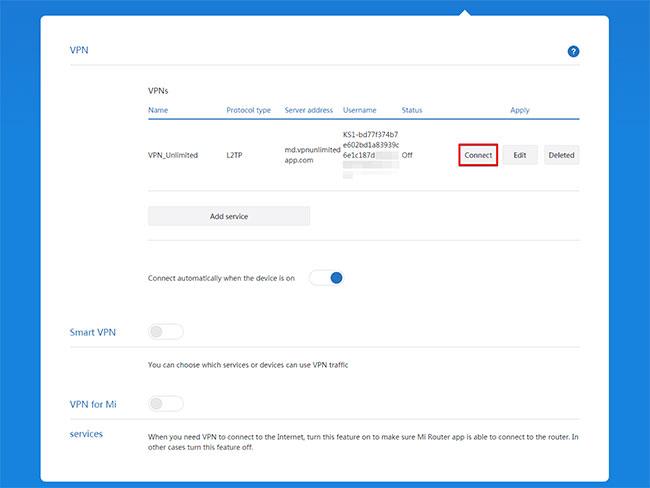
Κάντε κλικ στην επιλογή Σύνδεση
Μόλις δημιουργηθεί επιτυχώς η σύνδεση, η κατάσταση θα αλλάξει σε Συνδεδεμένος.
Εάν θέλετε ο δρομολογητής Xiaomi Mi 3 να συνδέεται αυτόματα στο VPN μετά την επανεκκίνηση, επιλέξτε το πλαίσιο δίπλα στην επιλογή Αυτόματη σύνδεση όταν η συσκευή είναι ενεργοποιημένη .
Αποσυνδεθείτε από τον διακομιστή VPN μέσω του Xiaomi Mi Router 3
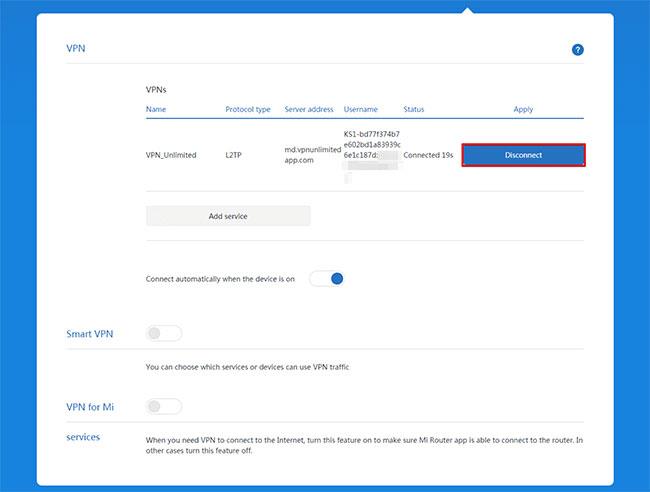
Αποσυνδεθείτε από τον διακομιστή VPN μέσω του Xiaomi Mi Router 3
Για να αποσυνδεθείτε από τον διακομιστή VPN, στις Προηγμένες > Ρυθμίσεις VPN του δρομολογητή Xiaomi, απλώς κάντε κλικ στην Αποσύνδεση και περιμένετε μέχρι να απενεργοποιηθεί η σύνδεση.